小懒人速绘CAD工具箱是一个十分专业强大的CAD辅助插件,内置功能丰富全面,涵盖工具箱、查询、图库、词库、图层管理等功能,还支持用户自由设置选择命令后双击执行或选择命令后右击执行,非常方便,能够满足用户大部分需求,有需要的小伙伴们不要错过哦!
(一)、我的工具箱
工具箱里面的命令可根据用户的习惯进行自由定义与修改,增加及删除。
切换至界面关于选项,点击编辑我的工具箱,即可进行编辑,编辑格式按表中样式进行编辑
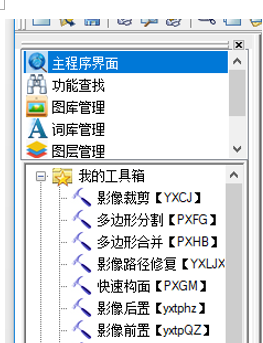
(二)、查询功能
输入命令或名称回车即可查找相关的功能,点击展开即可使用,附带记忆功能,可记忆历史查询记录。
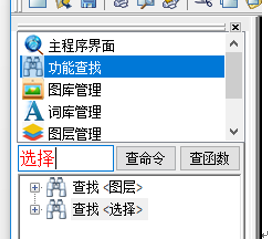
(三)、图库功能
初次使用需要设置图库路径,设置后可进去切换及快速插入到当前图纸中。
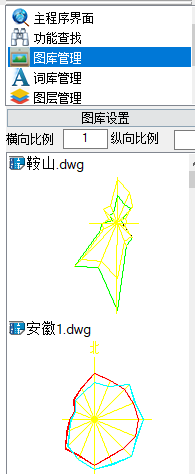
(四)、词库功能
【词库功能编辑】
切换到【关于选项】,点击【编辑词库】
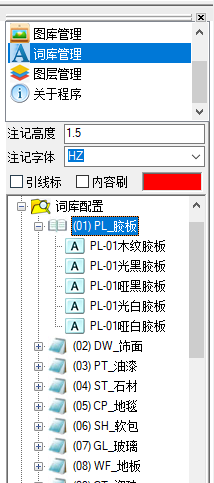
【使用】
双击需要快速标注的词,即可快速插入到当前CAD图纸中,可设置为引线标注、常规标注及内容刷
(五)、图层管理
双击对应的图层可进行开关,可多选,右击进行开关,下面的四个按钮可进行快速操作图层。
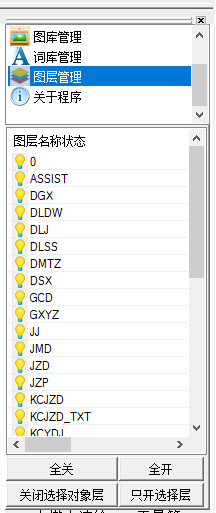
(六)、关于
【命令执行方式】
可设置成选择命令后双击执行或选择命令后右击执行。
【多标签管理】
设置自动加载后,重新打开CAD生效,效果如下, 可进行多图纸快速切换。
【插件管理】
把我们的插件统一放【C:\工具箱\插件管理】路径下面,双击即可快速加载插件。
(七)、顶部工具栏
点击【帮助】,双击顶部快速工具条,效果如下:
点击该命令可对工具条中命令进行自由定义与修改
(八)、侧边工具栏
点击【帮助】,双击侧边快捷命令,效果如下:
图层类:对图层进行快速开关,选择,及相关的操作
选择类:快速选择需要的图形对象
标注类:快速标注面积,尺寸,坐标及相关的注记
面积类:面积统计、标注、汇总输出等操作
扩展属性:扩展属性查看与编辑导出等功能
修剪类:对图形进行快速修剪
计算类:对文本进行相关计算,及计算式计算结果等
文本类:对文本进行快速调整,加前后缀等功能
检查功能
地形版块:主要针对快速批量添加高程点及等高线,高程点精度修改等功能
不动产版块:从前期数据处理,到后期成果输出等一系列操作
宅基地版块:从前期数据处理,到后期成果输出等一系列操作(与不动产模板不一样)
断面版块
其他功能:相关作图辅助功能
【工具箱加载】
安装完成后,打开CAD,输入命令APPLOAD加载,【C:\工具箱\小懒人CAD工具箱.VLX】文件,并添加到内容:
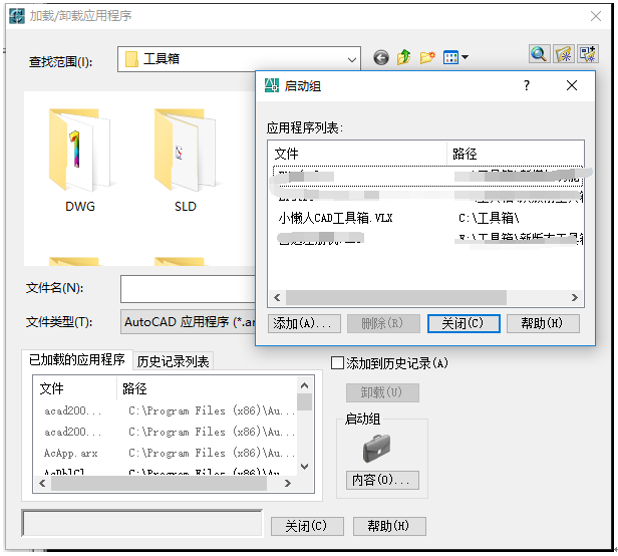
【工具箱调用命令】
加载完成后输入命令【XLR】,界面如下
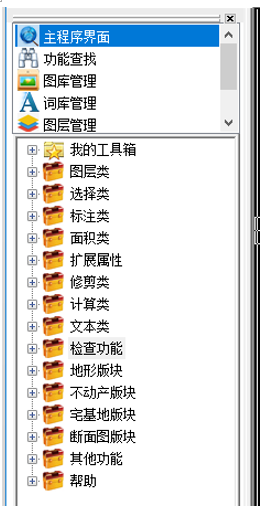
 下载
下载
Picture 15.26MB / 小编简评:数字图像编辑软件,能查看、编辑和重定义图片尺寸。使用
小编简评:数字图像编辑软件,能查看、编辑和重定义图片尺寸。使用
 下载
下载
CAD可视化数字签名 14.89MB / 小编简评:SmartSignSafety(CAD可视化数字签名)for AutoCAD内手
小编简评:SmartSignSafety(CAD可视化数字签名)for AutoCAD内手
 下载
下载
Aidsoid 2.95MB / 小编简评:Aidsoid Viewer是一款优质的Flash浏览工具 + 小巧高速
小编简评:Aidsoid Viewer是一款优质的Flash浏览工具 + 小巧高速
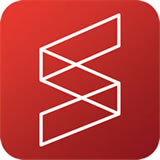 下载
下载
试家3D装修设计 57.83MB / 小编简评:试家是一款为家具卖场、室内设计师、装修设计爱好者、
小编简评:试家是一款为家具卖场、室内设计师、装修设计爱好者、
 下载
下载
TPUCapture(多功能桌面截图软件) 1.7MB / 小编简评:您可以利用TPUCapture自定义快捷键来进行快速截图,同时
小编简评:您可以利用TPUCapture自定义快捷键来进行快速截图,同时
 下载
下载
Automatic 424.89KB / 小编简评:Photo Sorter 当重要的图片文件有效地丢失的时候你不
小编简评:Photo Sorter 当重要的图片文件有效地丢失的时候你不
CopyRight © 2020-2025 www.zxian.cn All Right Reser 忠县软件园皖ICP备2023013640号-13 免责申明
声明: 本站所有手机app软件和文章来自互联网 如有异议 请与本站联系删除 本站为非赢利性网站 不接受任何赞助和广告网站地图